ข้อบกพร่อง Intel Meltdown สามารถแก้ไขได้ด้วยระบบปฏิบัติการปรับปรุง สิ่งเดียวกันไม่สามารถพูดได้สำหรับข้อผิดพลาด Spectre เพื่อปกป้องระบบของคุณอย่างเต็มที่เท่าที่จะเป็นไปได้ในขณะนี้กับ Spectre คุณจำเป็นต้องอัพเดต BIOS ของคุณ ผู้ผลิตพีซีได้เริ่มปล่อยอัพเดต BIOS Specter พิเศษแล้ว การอัพเดตไบออสไม่เหมือนกับการอัพเดทระบบปฏิบัติการ จะไม่ติดตั้งโดยอัตโนมัติ คุณต้องดาวน์โหลดและติดตั้งด้วยตัวเอง เนื่องจากการอัปเดต BIOS แทบจะไม่เปิดตัวและนี่คือการอัปเดตที่สำคัญเราจะแนะนำคุณตลอดกระบวนการทั้งหมด
UPDATE: Intel ได้ออกคำเตือนผู้ใช้ติดตั้งแพทช์ ดูเหมือนว่าแพตช์ทำให้ระบบช้าลงมากกว่าที่ประมาณการดั้งเดิมของ Intel หากคุณอัปเกรดแล้วผู้ผลิตของคุณจะออกแพตช์ใหม่สำหรับ BIOS ของคุณในที่สุด ทุกอย่างเป็นระเบียบในจุดนี้
อัพเดต BIOS นั้นได้รับการติดตั้งในแบบเดียวกันกับ Windows ทุกรุ่น
รายการอัพเดท BIOS Specter
ส่วน trickyt กำลังค้นหาและดาวน์โหลดอัพเดต BIOS Specter สำหรับพีซีของคุณ ที่เหลือค่อนข้างง่าย เรากำลังเชื่อมโยงคุณกับการอัปเดต BIOS ที่เผยแพร่โดยผู้ผลิตพีซียอดนิยม
Acer - ไปที่หน้านี้และขยายเดสก์ท็อปเพื่อดูว่าระบบ Acer ใดที่ได้รับการระบุว่ามีความเสี่ยง อัพเดต BIOS สำหรับ Specter ยังไม่มาถึงสำหรับแล็ปท็อป Acer คาดว่าจะมีขึ้นในเดือนมีนาคม 2561 เมื่อถึงเดือนมีนาคมให้ไปที่หน้าการสนับสนุนของ Acer ระบุพีซี / แล็ปท็อปของคุณแล้วดาวน์โหลดไบออสเวอร์ชั่นล่าสุด
ASUS - ASUS กำลังทำงานในการอัปเดต BIOS และจะมีให้ในเดือนนี้ บางคนแล้ว ตรวจสอบหน้าที่เชื่อมโยงและทำตามคำแนะนำเพื่อค้นหาการอัพเดต BIOS สำหรับแล็ปท็อปของคุณ
Dell - เลื่อนลงไปที่ส่วนผลิตภัณฑ์ไคลเอ็นต์และค้นหาแล็ปท็อปของคุณ คลิกที่หมายเลขเวอร์ชั่น BIOS Release เพื่อดาวน์โหลดการอัพเดท สำหรับผลิตภัณฑ์อื่น ๆ ของ Dell ให้ไปที่หน้านี้
HP - ไปที่หน้านี้ค้นหาแล็ปท็อป / PC ของคุณและดาวน์โหลดเวอร์ชั่น BIOS ล่าสุดที่มีให้ HP ได้เปิดตัวอัพเดต BIOS สำหรับแล็ปท็อปที่ได้รับผลกระทบโดยส่วนใหญ่แล้ว แต่ไม่ใช่สำหรับทุกคน หากระบบของคุณไม่อยู่ในรายการให้รอจนถึงสิ้นเดือนมกราคม
Lenovo - เยี่ยมชมหน้าและคุณสามารถดูว่าระบบมีอัพเดต BIOS Specter และยังอยู่ในรายการรอ Lenovo ได้ประมาณการเวลาสำหรับพีซี / แล็ปท็อปแต่ละเครื่องดังนั้นจดบันทึกและตรวจสอบให้แน่ใจว่าคุณกลับมาตรวจสอบอีกครั้ง
Microsoft - Surface แท็บเล็ต BIOS จะอัปเดตผ่านการอัปเดต Windows แท็บเล็ตเหล่านี้เป็นข้อยกเว้นและไม่มีเดสก์ท็อป / พีซี Windows อื่น ๆ ที่จะอัปเดต BIOS ผ่านการอัปเดต Windows
Panasonic - อัพเดต BIOS อยู่ในผลงานและวันที่วางจำหน่ายโดยประมาณคือเดือนกุมภาพันธ์ 2018 ตรวจสอบให้แน่ใจว่าคุณได้กลับมาตรวจสอบอีกครั้ง
โตชิบา - พวกเขากำลังทำงานอยู่และจะมีการอัปเดตในช่วงต้นปีนี้
Vaio - คุณจะต้องใช้ Google Translate สำหรับหน้านี้ แต่รุ่นใด ๆ ที่มีไฟล์ที่เชื่อมโยงมี BIOS ที่อัปเดตซึ่งคุณสามารถดาวน์โหลดได้
LG และ หัวเว่ย ยังไม่ได้เปิดตัวอัพเดต BIOS ใด ๆ LG ยังคงอยู่ข้างหน้าในขณะที่หัวเว่ยยังคงตรวจสอบปัญหา
ติดตั้งอัพเดต BIOS Spectre
อัพเดต BIOS ใหม่จะดาวน์โหลดเป็นไฟล์ EXE ในการอัปเดต BIOS คุณต้องเรียกใช้ EXE บนเดสก์ท็อปของคุณเท่านั้น ให้แน่ใจว่าคุณ;
- ปิดแอปทั้งหมดและออกจากแอปการปรับเปลี่ยน UI ใด ๆ และทั้งหมดเช่น Rainmeter
- ตรวจสอบให้แน่ใจว่าคุณเชื่อมต่อกับแหล่งพลังงาน อย่าใช้แบตเตอรี่แล็ปท็อปของคุณเพื่อนำคุณผ่านการอัปเดต ตรวจสอบให้แน่ใจว่าแหล่งพลังงานของคุณจะไม่ทำให้การอัปเดตกลาง
ระหว่างการอัพเดท
อัพเดตไบออสจะเริ่มขึ้นที่เดสก์ท็อปของคุณภายในWindows UI อย่างไรก็ตามระบบของคุณจะเริ่มต้นใหม่ในไม่ช้าและคุณจะเห็นหน้าจอ BIOS ของคุณ อย่าไปยุ่งกับอะไร อนุญาตให้อัปเดตติดตั้ง การปรับปรุงจะไม่ขอให้คุณยืนยันหรือเลือกอะไร เมื่อการอัปเดตเสร็จสมบูรณ์ระบบของคุณจะบูตโดยอัตโนมัติไปยังเดสก์ท็อปของคุณ

การบูทหลังจากการอัพเดท
เป็นการดีที่คุณควรจะสามารถบูตเครื่องของคุณได้เดสก์ทอปไม่มีปัญหาใด ๆ ดังกล่าวถ้าคุณประสบปัญหาในการบู๊ตระบบให้ปิดหรือบังคับให้ปิดและเปิดใช้งาน หากคุณค้างอยู่บนหน้าจอล็อคอย่าเลือกตัวเลือกการรีสตาร์ทจากเมนูพลังงาน เลือกตัวเลือกการปิดเครื่องแล้วเปิดใหม่เมื่อระบบของคุณปิดตัวลงอย่างสมบูรณ์
คุณปลอดภัยหรือไม่
เรียกใช้เครื่องมือที่เรียกว่า InSpectre มันจะบอกคุณว่าระบบของคุณได้รับการปกป้องจาก Spectre หรือไม่และต้องใช้มาตรการใดเพื่อให้แน่ใจว่าคุณเป็นใคร หากการอัปเดต BIOS ได้แก้ไขข้อผิดพลาดคุณจะเห็นหน้าจอด้านล่างที่ระบุว่าระบบได้รับการป้องกันในขณะนี้
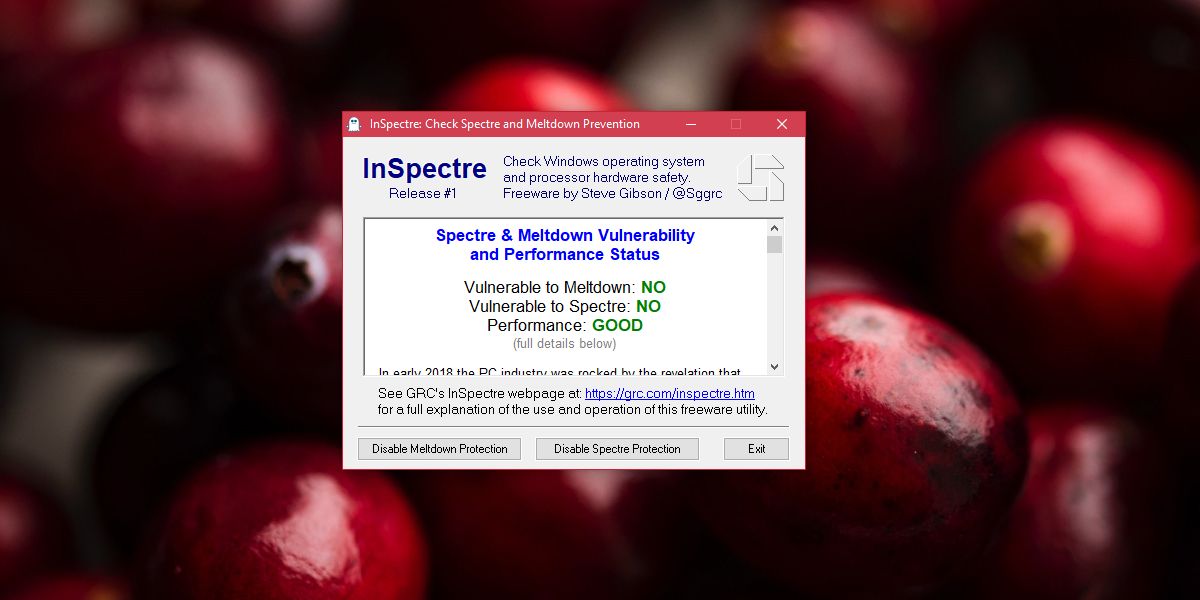













ความคิดเห็น